Överför foton från Android till dator med tråd/trådlöst [Obegränsat]
Om din Android får slut på lagringsutrymme eller om du vill säkerhetskopiera viktiga bilder är det ett utmärkt sätt att överföra bilder från Android till datorn. Du kan snabbt flytta Android-foton till din dator oavsett operativsystem. Bara läs och följ.
Guidelista
Del 1: Importera foton med en snabb överföringshastighet på AnyRec Del 2: Synkronisera foton med Microsoft Phone Link-appen Del 3: Skicka foton via en USB-anslutning till en dator Del 4: Vanliga frågor om överföring av foton från Android till datorDel 1: Importera foton från Android till PC med en snabb överföringshastighet på AnyRec
Det finns en överföringshastighet när du använder en kabel för att överföra bilder från Android till datorn. Men AnyRec PhoneMover kan lösa detta problem, vilket låter dig skicka foton i hög hastighet, oavsett storlek eller liten storlek. Och det finns två anslutningsmetoder som stöds för dig: USB-anslutning och Wi-Fi-anslutning. Dessutom kan den här programvaran visa alla foton på din dator och låta dig välja vilken du vill skicka. Till skillnad från det andra sättet måste du leta upp fotomappen för mapp på din Android-telefon.

Skicka dina bilder till din dator snabbt med originalkvalitet.
Organisera och kategorisera ditt foto så att du snabbt kan välja mellan.
Hantera och redigera andra filer på din telefon på datorn.
Säkerhetskopiera dina filer och data från din telefon om du tappar bort dem.
100% Säker
Här är stegen att använda AnyRec PhoneMover för att överföra bilder från Android till dator:
Steg 1.Du kan använda en USB för att ansluta din telefon till datorn, eller så kan du ladda ner MobieSync och skanna QR-koden för att ansluta.
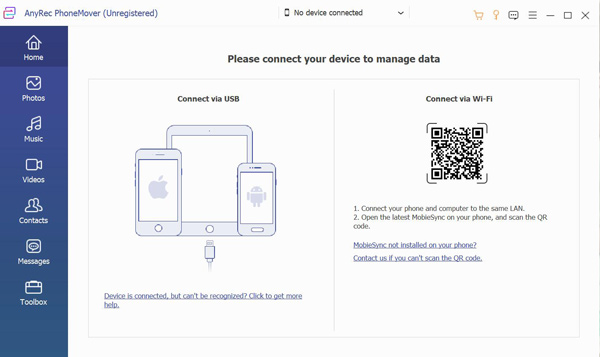
Steg 2.När du har slutfört anslutningen kommer informationen på din telefon att visas. Nu kan du klicka på fotoknappen till vänster och se alla bildfiler på din Android.
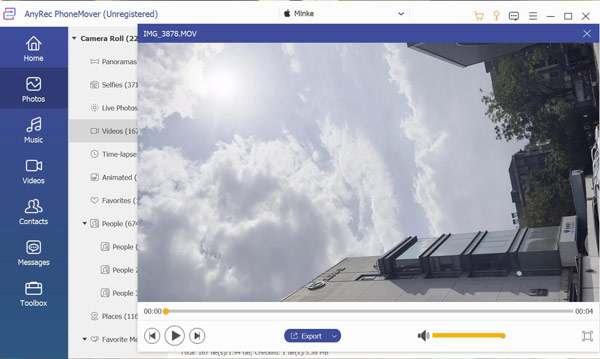
Steg 3.Nu kan du förhandsgranska ditt foto och välja vilken du vill överföra. Klicka på knappen "Säkerhetskopiera" med en datorikon för att överföra ditt foto från Android till datorn.
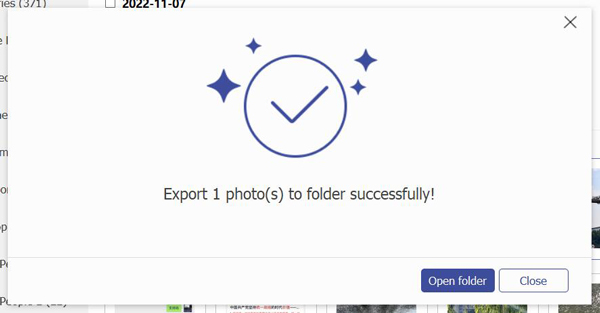
Del 2: Synkronisera foton från Android till PC med Microsoft Phone Link-appen
Microsoft har en app som låter Android-användare synkronisera sina filer från telefon till PC. Så du kan också använda den här appen för att överföra bilder från Android till datorn. Och här är stegen för att använda Phone Link-appen:
Steg 1.Öppna appen "Phone Link" på datorn. Om du inte ser appen, ladda ner den från Microsoft Store.
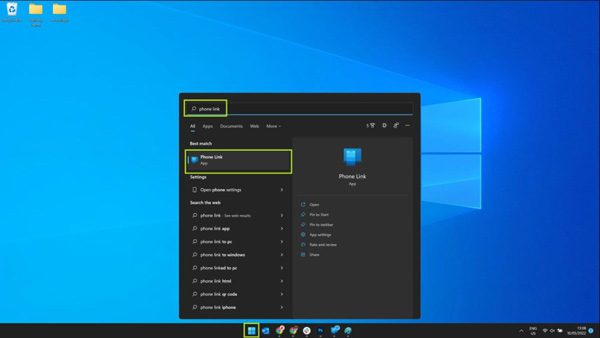
Steg 2.Öppna appen Länk till Windows på din Android-telefon. Tryck på länken till Windows-appen för att öppna den.
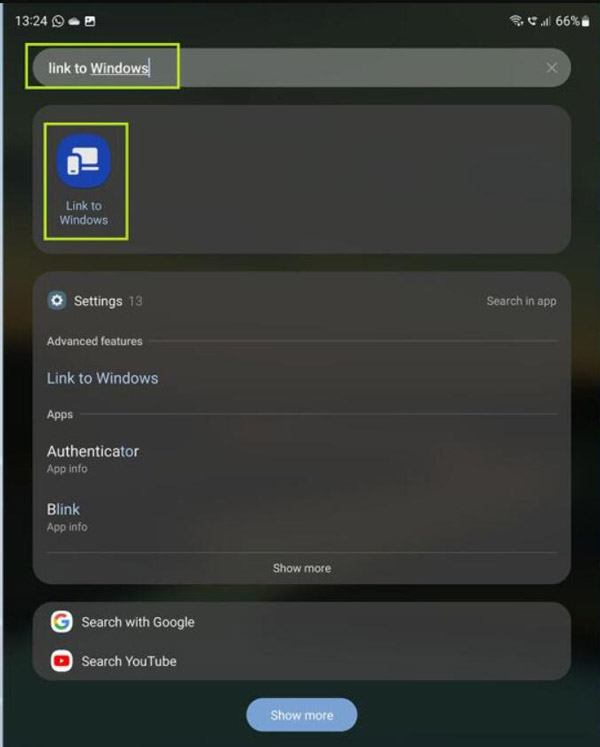
Steg 3.Du kommer nu att se länken till inställningssidan för Windows. Tryck på på reglaget för att slå på funktionen. Därefter bör du lägga till ditt Microsoft-konto till din telefon. Och om du redan har en behöver du inte lägga till den.
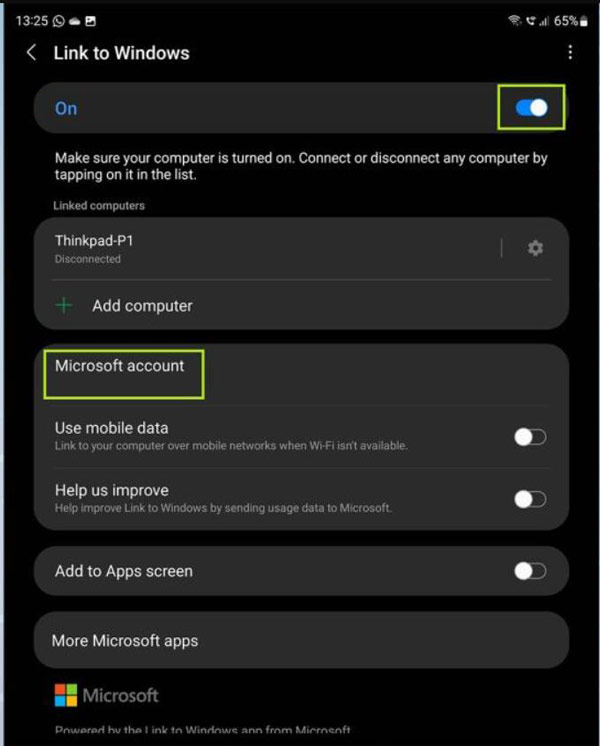
Steg 4.Öppna appen "Phone Link" på din dator och klicka på knappen Kom igång. Och klicka på knappen "Jag har länken till Windows-appen redo" och klicka sedan på knappen Koppla.
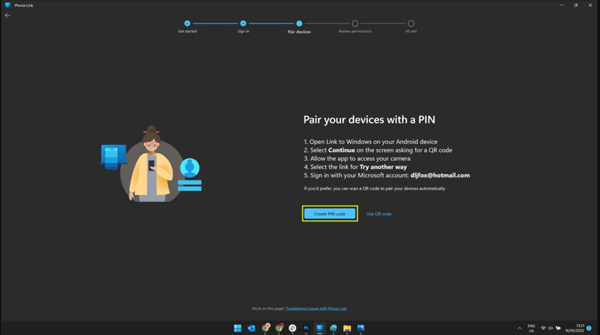
Steg 5.Klicka på knappen "Skapa PIN-kod" och sedan visas en PIN-kod på nästa skärm. Nästa steg är att skriva in koden på din telefon och slutföra anslutningsprocessen.
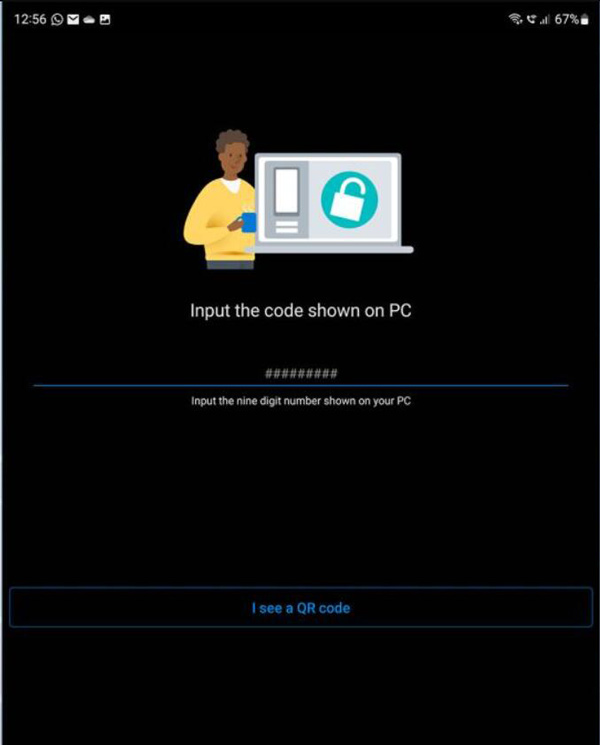
Steg 6.Nu är din Android-telefon och PC anslutna. Och du kan kontrollera dina foton på din dator genom att klicka på knappen "Foton" i appen "Telefonlänk". Om du ska spara en bild på din dator bör du högerklicka på den och sedan klicka på knappen "Spara som".
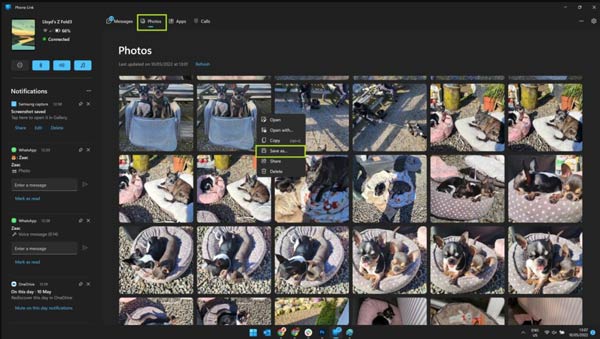
Del 3: Skicka foton från Android till PC via en USB-anslutning till en dator
Att överföra fil med en kabel är den snabbaste och mest effektiva metoden för omedelbar åtkomst. Vanligtvis är det bäst att använda kabeln som följde med telefonen för laddning. Och överföringshastigheten är det största problemet när du använder en USB-kabel för att överföra bilder från Android till datorn.
Steg 1.Först kan du använda en USB-kabel för att ansluta din telefon till en dator för att överföra filer.
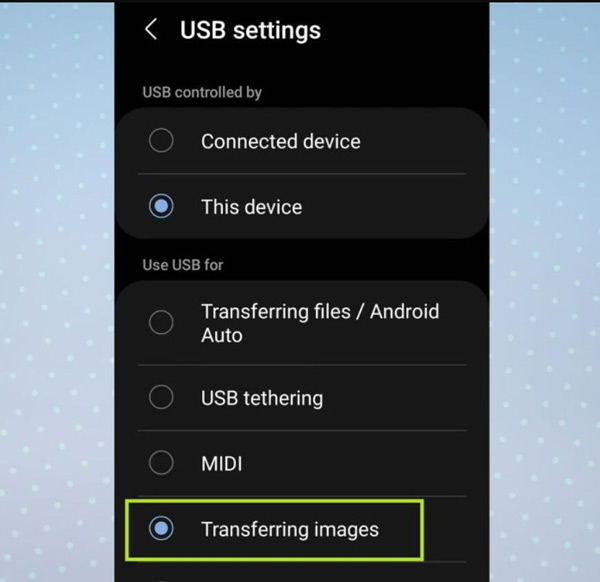
Steg 2.På din dator klickar du först på Start-knappen och klickar på knappen Foton för att öppna appen Foton.
Steg 3.Klicka på knappen "Importera" och klicka på knappen "Från en ansluten enhet", och sedan kan du välja de objekt du vill importera och var du vill spara dem.
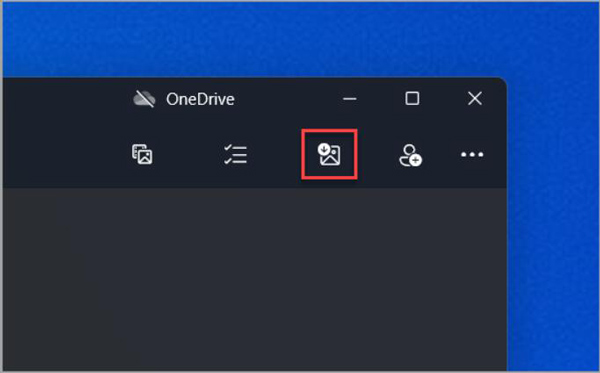
Vidare läsning
Del 4: Vanliga frågor om överföring av foton från Android till dator
-
Kan jag kopiera foton från Google Drive till min dator?
Jo det kan du. Men kvaliteten kommer att minska. Men allt du behöver göra är att spara dina mediefiler på Google Drive och sedan öppna den på din dator för att ladda ner dem.
-
Varför synkroniserar inte Microsoft mina foton?
Du måste se till att din telefon och dator är väl anslutna. Innan du gör detta måste du se till att de ansluter till samma Wi-Fi.
-
Kan jag använda Bluetooth för att överföra bilder från Android till min dator?
Jo det kan du. Men Bluetooth för att överföra filer är mycket ostadig. Processen kan avbrytas ofta. Och det kan orsaka förlust av dina bilder. Så det skulle vara bättre att inte använda Bluetooth.
Slutsats
Nu måste du veta hur du överför dina bilder från Android till datorn med hög hastighet och kvalitet. Men om du har att göra med flera bilder och filstorleken är stor bör du använda AnyRec PhoneMover. Denna programvara är det bästa valet för att hantera stora filer, så det är bättre för att överföra några bilder.
100% Säker
 Topp 10 bästa telefonemulatorer för att spela mobilspel på en större skärm
Topp 10 bästa telefonemulatorer för att spela mobilspel på en större skärm